使用google日历的技巧 国内怎么用google日历

文章插图
在PC端或者说是Web端 , Google日历无疑是最好的用的日历提醒工具 , 如果你是安卓用户 , 当然可以很轻松的将这款优秀日历工具延续到手机端使用 , 因为你在Google的生态系统中 。而作为iPhone的使用者 , 虽然iPhone的自带日历功能也非常强大和易用 , 但是如果你没有MAC的话 , iPhone日历却很难找到一个易用的优秀的桌面版使用方式(iCloud的在线日历和Google日历差距真的很大) 。那么如何才能在桌面端继续使用Google日历 , 而又能保证和iPhone日历进行同步呢?今天接介绍一下无需安装任何应用 , 自动同步Google日历和iPhone日历的方法 。
1、设置Google账号
在iPhone中 , 打开设置->邮件、通讯录、日历 , 然后选择添加账户 , 在弹出的账户选择界面 , 我们选择Google 。
然后输入Google账户和密码 , 完成Google账号的添加 。添加好后 , 我们打开Gmail账号 , 然后确保日历同步时打开状态 。如果你不想在iPhone中接收Gmail邮件 , 请关闭邮件选项 。
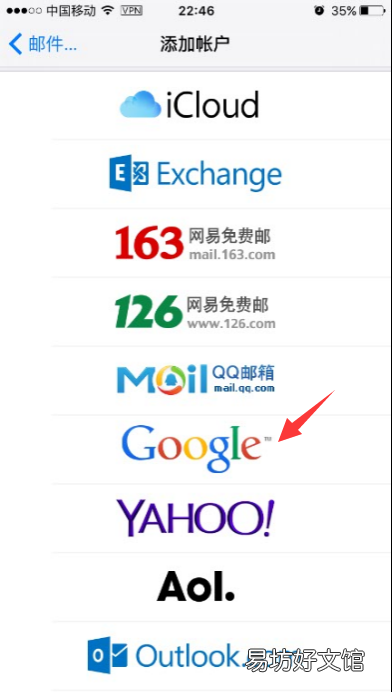
文章插图
确保下图中日历同步时打开的:
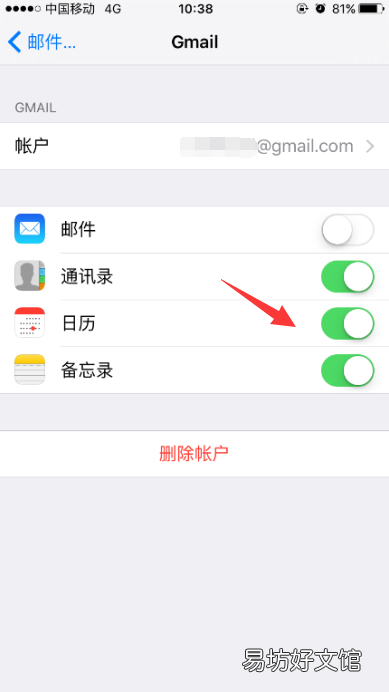
文章插图
2、打开iPhone日历 , 启用Google日历
设置好Google账号后 , 我们打开iPhone日历 , 然后点击日历按钮 , 就会看到这里多出了几个Google日历 , 在这里我们可以选择需要把哪些Google日历同步到iPhone , 如下图所示:
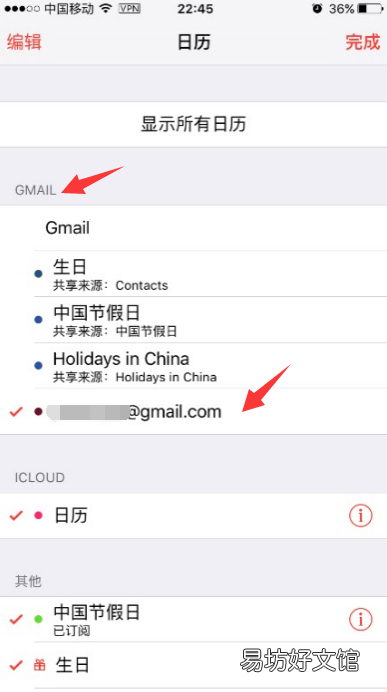
文章插图
3、iPhone端 , 选择在Google日历中添加事件
经过以上两步的设定 , Google日历就添加完成了 , 接下来我们测试一下是否可以进行同步 。在iPhone中添加事情的时候 , 我们在下方的日历选项中选择Google日历 , 然后完成的添加 。

文章插图
4、打开桌面版Google日历 , 查看同步效果
【使用google日历的技巧 国内怎么用google日历】在桌面版Google日历中 , 我们可以看到手机端添加的事件已经同步到Google日历了 。同样的我们在WEB端Google日历中添加一个事件 , 稍等片刻后 , 在iPhone的日历中也能看到同步结果 。
WEB端Google日历:
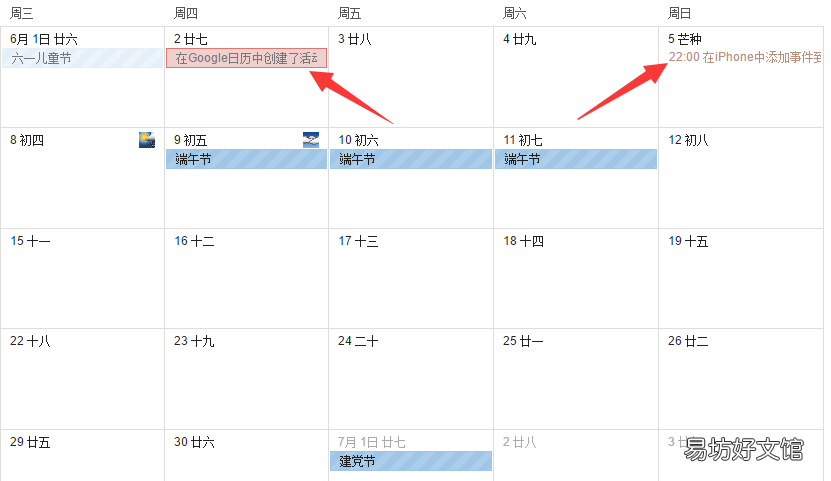
文章插图
iPhone端同步效果:
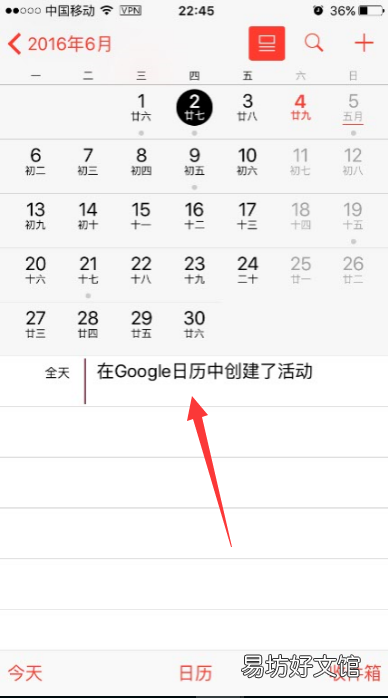
文章插图
—
推荐阅读
- 图解qq云存储使用技巧 怎么打开qq云存储空间
- 如何给applewatch贴膜
- 网络加速器怎么下载 如何使用网络加速器
- 南瓜不能和什么同时使用
- 定焦50可以拍远景吗 摄影新手使用50mm定焦镜头的5点建议
- 多士炉的使用方法介绍 多士炉的使用小方法是什么
- 钢化玻璃燃气灶容易爆炸吗
- 王者荣耀凤凰令牌如何使用 王者荣耀凤凰令牌怎么使用
- 介绍联想乐檬3机型及使用 联想乐檬3怎么样
- 分享这2款新联想平板使用体验 联想平板电脑好么






